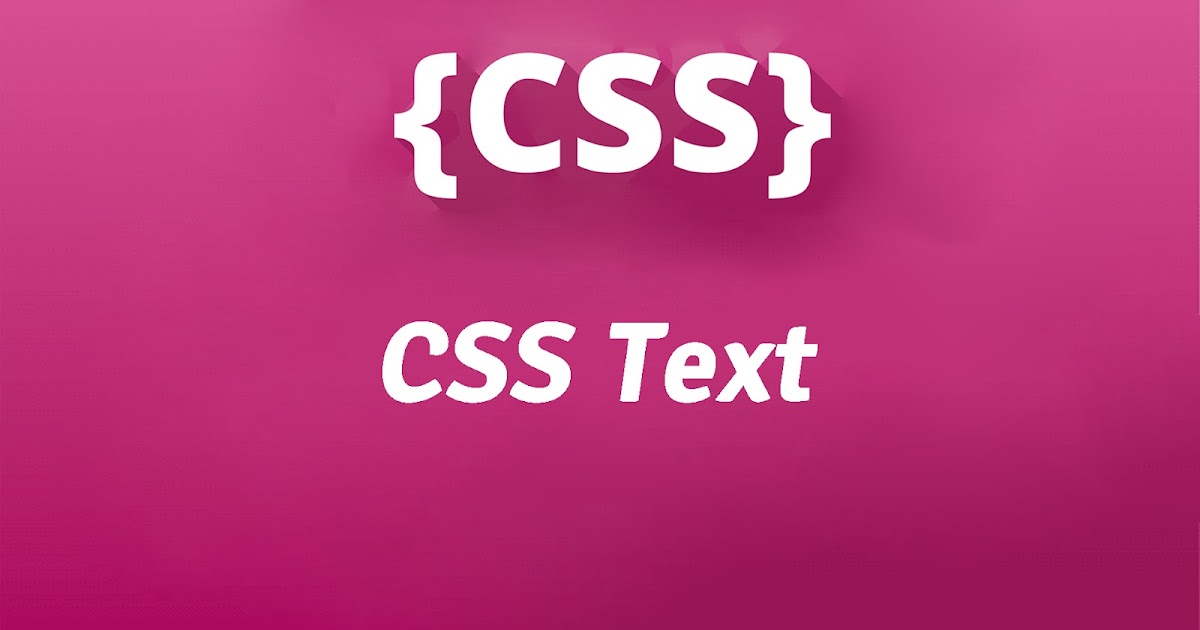font-weight, font-style и т.д.
Наверняка, из урока по Html вы помните теги «b», «i» и «u», которые делают наш текст жирным, курсивным и подчёркнутым. На самом деле, в CSS есть аналоги этих тегов, которые позволяют сделать тоже самое.
Итак, для того, чтобы сделать текст жирным, мы используем свойство «font-weight» со значением «bold».
.box{
font-weight: bold;
}А если у вас, может быть, уже задан «font-weight: bold» и вы хотите сбросить это значение, тогда вы пишете «normal».
.box{
font-weight: normal;
}Так же, можно задавать жирность в цифирных значениях. Если шрифт поддерживает разную толщину шрифтов, точнее разную толщину «bold’а». Толщину можно задать значением от 100 до 900.
.box{
font-weight: 300; // Миниуми: 100, Максимум: 900
}
Дальше, если мы хотим сделать наш шрифт курсивным, то пишем «font-style» и здесь задаёте свойство «italic», и тогда текст становится курсивным.
.box{
font-style: italic;
}
Но в случае с «font-style» есть ещё значение «oblique».
.box{
font-style: oblique;
}
Оно, в принципе, ничего визуально не изменяет, но фактически делаются совершенно разные действия. Если мы делаем «italic», то берётся курсивное начертание шрифта. А вот второе значение, которое очень сложно произносить, «oblique», просто наклоняет текст. Короче, на будущее, просто используем «italic», и больше вам особо ничего не надо.
Дальше, как получить шрифт с нижним подчёркиванием? Для этого используем свойство «text-decoration» и «underline».
.box{
text-decoration: underline;
}
Пример: Текст с нижним подчеркиванием
С английского «under» — «низ», «line» — «линия», «линия снизу». Всё логично.
Также у «text-decoration» есть ещё несколько подсвойств. Первое – это «overline», линия сверху.
.box{
text-decoration: overline;
}
Пример: Текст с верхним подчеркиванием
Дальше, «line-through», которое делает перечёркивание.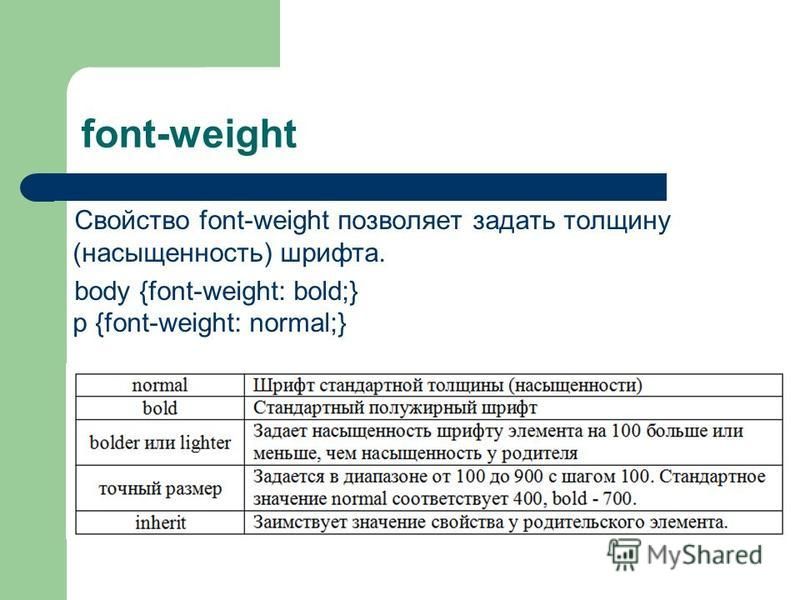
.box{
text-decoration: line-through;
}
Пример: Текст с перечеркиванием
То есть, на будущее, если вы захотите делать блок с прайсом на что-то, и там будет старая цена и новая цена. Как правило, старая цена подсвечивается красненьким и перечёркивается. С помощью этого CSS-свойства вы можете перечеркнуть текст, и он будет как будто старая цена. Ну, не обязательно это будет старая цена, но, я думаю, можно для таких случаев использовать это свойство. Всё, «line-through», «overline» и «underline». Больше вам пока что тоже ничего не надо.
И ещё одно CSS-свойство, которое нельзя сделать с помощью тегов – это «text-transform». Здесь есть несколько таких свойств. Первое, давайте, рассмотрим «capitalize».
.box{
text-transform: capitalize;
}
Что даёт это свойство? Каждая первая буква каждого слова становится заглавной. На самом деле, немножечко странное CSS-свойство. Честно, никогда в жизни его не использовал.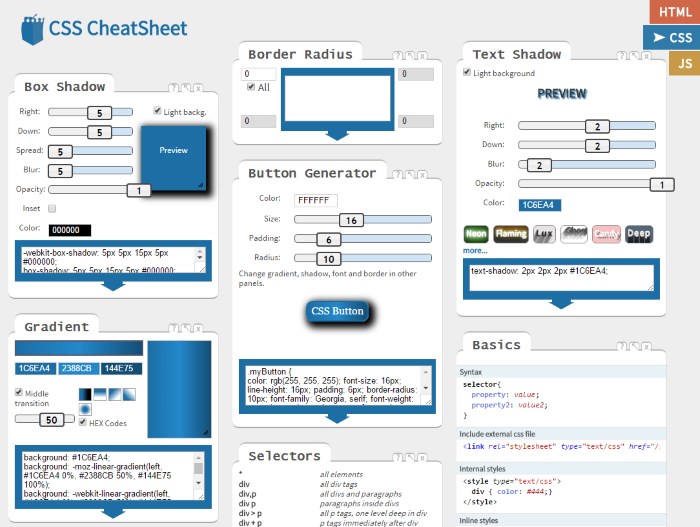
Дальше, что нам ещё интересно?
«Lowercase» — это когда все буквы становятся нижнего регистра.
.box{
text-transform: lowercase;
}
И наоборот, «uppercase», когда все буквы становятся заглавными или верхнего регистра.
.box{
text-transform: uppercase;
}
Бывают такие сайты, где чисто по стилистике все слова пишутся большими буквами, когда каждая буква всегда заглавная. То есть чтобы не писать текст через CapsLock или с зажатым Shift’ом все слова – это неудобно, можно использовать свойство «text-transform: uppercase», и будет вам в принципе счастье. Давайте ещё раз: «capitalize», «lowercase» и «uppercase» — вот три самых важных свойства для этого CSS-свойства.
Собственно, вот так вот можно работать с нашим текстом.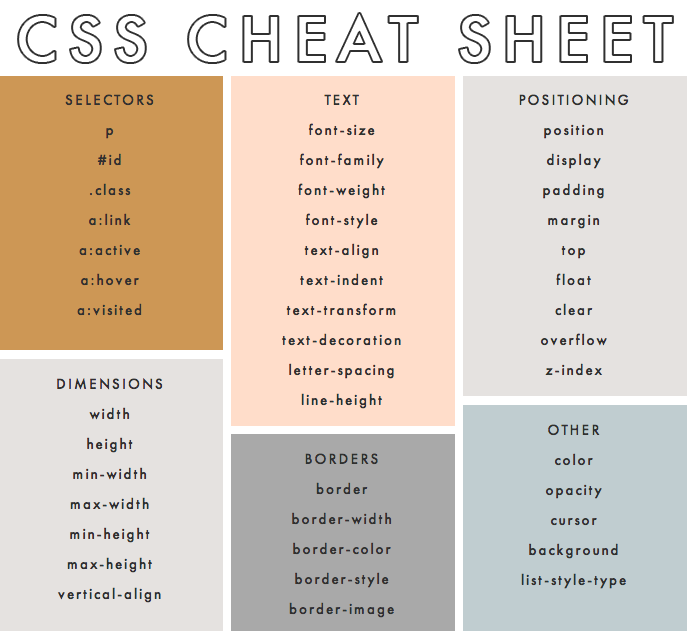 Давайте повторюсь. Первое — «font-weight», чтобы делать жирным/нежирным наш текст. «Font-style» для того, чтобы работать с курсивностью. «Text-transform», чтобы делать буквы заглавными и строчными. И «text-decoration», чтобы делать подчеркивание верхнее, нижнее или по центру.
Давайте повторюсь. Первое — «font-weight», чтобы делать жирным/нежирным наш текст. «Font-style» для того, чтобы работать с курсивностью. «Text-transform», чтобы делать буквы заглавными и строчными. И «text-decoration», чтобы делать подчеркивание верхнее, нижнее или по центру.
Вот такие классные CSS-свойства. Всё, на этом мы заканчиваем с ними и идём к следующему уроку!
Свойства CSS — font-weight
| Браузер | Internet Explorer | Netтscape | Опера | Safari | Mozilla Firefox | |||||||||||
|---|---|---|---|---|---|---|---|---|---|---|---|---|---|---|---|---|
| Версия | 5.5 | 6.0 | 7.0 | 8.0 | 8.0 | 9.0 | 7.0 | 9.2 | 9.5 | 1.3 | 2.0 | 3.1 | 1.5 | 2.0 | 3.0 | |
| Поддерживается | Да | Да | Да | Да | Да | Да | Да | Да | Да | Да | Да | Да | Да | Да | Да | Да |
| CSS (ЦСС) | CSS (ЦСС)1 |
|---|---|
| Значение по умолчанию | normal |
| Наследуется | Да |
| Применяется | Ко всем элементам |
| Аналог ШТМЛ | <B> |
| Ссылка на спецификацию | http://www. w3.org/TR/CSS21/fonts.ШТМЛ#propdef-font-weight w3.org/TR/CSS21/fonts.ШТМЛ#propdef-font-weight |
Описание
Устанавливает насыщенность шрифта. Значение устанавливается от 100 до 900 с шагом 100. Сверхсветлое начертание, которое может отобразить браузер, имеет значение 100, а сверхжирное — 900. Нормальное начертание шрифта (которое установлено по умолчанию) эквивалентно 400, стандартный полужирный контент — значению 700.
Синтаксис
font-weight: bold | bolder | lighter | normal | 100 | 200 | 300 | 400 | 500 | 600 | 700 | 800 | 900.
Значения
Насыщенность шрифта задается с помощью ключевых слов: bold — полужирное, bolder — жирное; lighter — светлое, normal — нормальное начертание. Также допустимо использовать условные единицы от 100 до 900.
Пример
ШТМЛ 4.01CSS (ЦСС) 2.1IE 5.5IE 6IE 7Op 9.5Sa 3.1Ff 2.0Ff 3.0
<!DOCTYPE HTML PUBLIC "-//W3C//DTD HTML 4.01//EN" "http://www.w3.org/TR/HTML4/strict.dtd">
<html>
<head>
<meta http-equiv="Content-Type" content="text/html; charset=utf-8">
<title>font-weight</title>
<style type="text/CSS (ЦСС)">
h2 {
font-weight: normal; /* Нормальное начертание */
}
.
select {
color: maroon; /* Цвет контента */
font-weight: 600; /* Жирное начертание */
}
</style>
</head>
<body>
<h2>Duis te feugifacilisi</h2>
<p><span>Lorem ipsum dolor sit amet</span>,
consectetuer adipiscing elit, sed diem nonummy nibh euismod tincidunt ut lacreet
dolore magna aliguam erat volutpat. Ut wisis enim ad minim veniam, quis nostrud
exerci tution ullamcorper suscipit lobortis nisl ut aliquip ex ea commodo
consequat.</p>
</body>
</html>Результат данного примера показан ни рис. 1.
Рис. 1. Применение атрибута font-weight
Объектная модель
[window.]document.getElementById(«elementID»).style.fontWeight
Примечание
Браузер не всегда может адекватно показать требуемую насыщенность шрифта, это зависит от размеров контента и вида шрифта.
Толщина шрифта — Tailwind CSS
Основное использование
Установка толщины шрифта
Управляйте толщиной шрифта элемента с помощью утилит font-{weight} .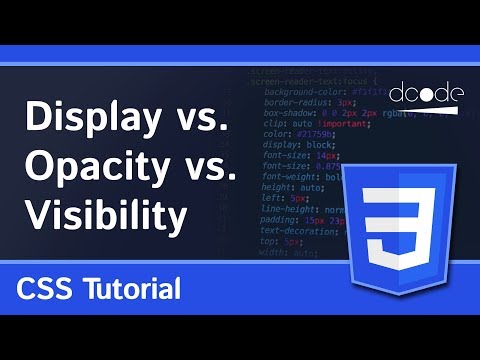
шрифт-свет
Быстрая коричневая лиса прыгает через ленивую собаку.
нормальный шрифт
Быстрая коричневая лиса прыгает через ленивую собаку.
шрифт-средний
Быстрая коричневая лиса прыгает через ленивую собаку.
полужирный шрифт
Быстрая коричневая лиса прыгает через ленивую собаку.
полужирный шрифт
Быстрая коричневая лиса прыгает через ленивую собаку.
Быстрая коричневая лиса...
Быстрая коричневая лиса...
Быстрая коричневая лиса...
Быстрая коричневая лиса...
Быстрая коричневая лиса...
Применяется условно
Наведение, фокус и другие состояния
Попутный ветер позволяет условно применять служебные классы в разных состояниях с помощью модификаторов вариантов. Например, используйте
Например, используйте hover:font-bold , чтобы при наведении применялась только утилита font-bold .
Полный список всех доступных модификаторов состояния см. в документации Hover, Focus и других состояний.
Точки останова и медиа-запросы
Вы также можете использовать модификаторы вариантов для таргетинга медиа-запросов, таких как чувствительные точки останова, темный режим, предпочтения с уменьшенным движением и т. д. Например, используйте md:font-bold для применения утилиты font-bold только на экранах среднего размера и выше.
Чтобы узнать больше, ознакомьтесь с документацией по адаптивному дизайну, темному режиму и другим модификаторам медиазапросов.
Использование пользовательских значений
Настройка темы
По умолчанию Tailwind предоставляет девять утилит с начертанием шрифта . Вы можете изменить, добавить или удалить их, отредактировав файл
Вы можете изменить, добавить или удалить их, отредактировав файл theme.fontWeight 9.0008 в конфигурации Tailwind.
tailwind.config.js
module.exports = {
тема: {
Вес шрифта: {
тонкий: «100»,
линия роста волос: «100»,
сверхлегкий: «200»,
свет: «300»,
нормальный: «400»,
средний: «500»,
полужирный: «600»,
полужирный: «700»,
экстражирный: «800»,
«очень жирный»: «800»,
черный: «900»,
}
}
}
Дополнительные сведения о настройке темы по умолчанию см. в документации по настройке темы.
Произвольные значения
Если вам нужно использовать одноразовое значение font-weight , которое не имеет смысла включать в вашу тему, используйте квадратные скобки для создания свойства на лету, используя любое произвольное значение.
Узнайте больше о поддержке произвольных значений в документации по произвольным значениям.
Помощники по типографии | Bulma: бесплатная современная CSS-инфраструктура с открытым исходным кодом на основе Flexbox
Помощники по типографике
Измените размер , вес и другие свойства шрифта текста
Размер #
Есть 7 размеров на выбор:
| Сорт | Размер шрифта | Размер |
|---|---|---|
is-size-1 | 3rem | Пример |
is-size-2 | 2,5рем | Пример |
is-size-3 | 2rem | Пример |
is-size-4 | 1,5 бэр | Пример |
is-size-5 | 1,25 бэр | Пример |
is-size-6 | 1рем | Пример |
is-size-7 | 0,75 бэр | Пример |
Адаптивный размер #
Вы можете выбрать определенный для размер для для каждой ширины окна просмотра .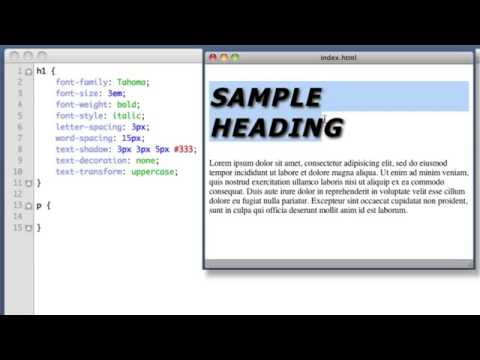 Вам просто нужно добавить ширину области просмотра к модификатору размера.
Вам просто нужно добавить ширину области просмотра к модификатору размера.
Например, вот модификаторы для $size-1 :
| Сорт | Мобильный До 768 пикселей | Планшет Между 769px и 1023px | Рабочий стол Между 1024px и 1215px | Широкоформатный Между 1216px и 1407px | FullHD 1408px и выше |
|---|---|---|---|---|---|
is-size-1-мобильный | 3рем | без изменений | без изменений | без изменений | без изменений |
is-size-1-touch | 3рем | 3рем | без изменений | без изменений | без изменений |
is-size-1-tablet | без изменений | 3рем | 3рем | 3рем | 3рем |
is-size-1-desktop | без изменений | без изменений | 3рем | 3рем | 3рем |
is-size-1-широкоэкранный | без изменений | без изменений | без изменений | 3рем | 3рем |
is-size-1-fullhd | без изменений | без изменений | без изменений | без изменений | 3рем |
Вы можете использовать ту же логику для каждого из 7 размеров .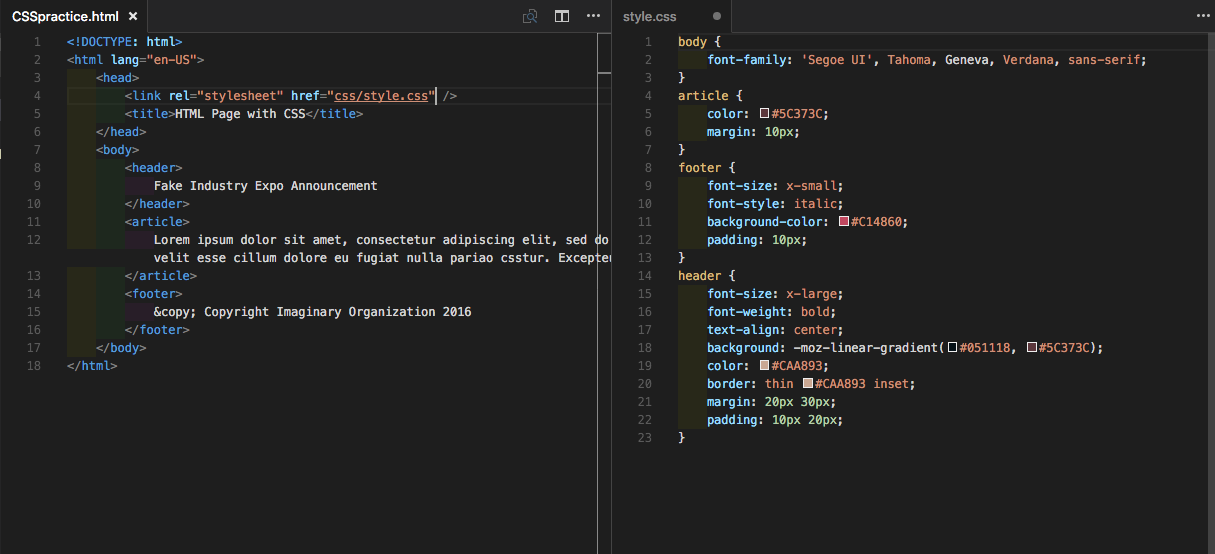
Выравнивание #
Выровнять текст можно с помощью одного из 4 помощника по выравниванию :
| Сорт | Выравнивание |
|---|---|
текст по центру | Делает текст центрированным |
имеет выравнивание по тексту | Делает текст выравнивающим |
текст слева | Делает текст выровненным по слева |
имеет право на текст | Выравнивает текст по правому краю |
Отзывчивое выравнивание #
Вы можете выравнивать текст по-разному для каждой ширины области просмотра .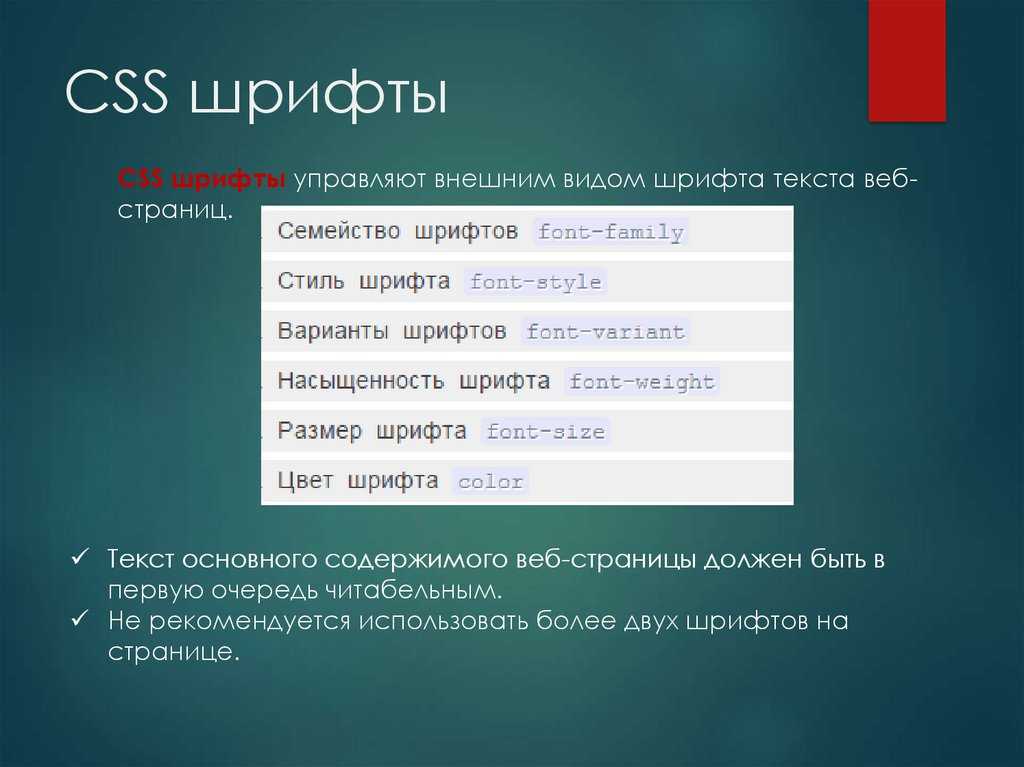 Просто добавьте ширину области просмотра к модификатору выравнивания.
Просто добавьте ширину области просмотра к модификатору выравнивания.
Например, вот модификаторы для has-text-left :
| Сорт | Мобильный До 768 пикселей | Планшет Между 769px и 1023px | Рабочий стол Между 1024px и 1215px | Широкоэкранный Между 1216px и 1407px | FullHD 1408px и выше |
|---|---|---|---|---|---|
имеет-текст-левый-мобильный | выравнивание по левому краю | без изменений | без изменений | без изменений | без изменений |
имеет текстовое левое касание | выравнивание по левому краю | выравнивание по левому краю | без изменений | без изменений | без изменений |
имеет текст слева только для планшета | без изменений | выравнивание по левому краю | без изменений | без изменений | без изменений |
табличка с левым текстом | без изменений | выравнивание по левому краю | выравнивание по левому краю | выравнивание по левому краю | выравнивание по левому краю |
имеет текст только для левого рабочего стола | без изменений | без изменений | выравнивание по левому краю | без изменений | без изменений |
имеет-текст-левый-рабочий стол | без изменений | без изменений | выравнивание по левому краю | выравнивание по левому краю | выравнивание по левому краю |
имеет-текст-левый-широкоэкранный-только | без изменений | без изменений | без изменений | выравнивание по левому краю | без изменений |
имеет-текст-левый-широкоэкранный | без изменений | без изменений | без изменений | выравнивание по левому краю | выравнивание по левому краю |
имеет-текст-левый-полноэкранный | без изменений | без изменений | без изменений | без изменений | выравнивание по левому краю |
Вы можете использовать одну и ту же логику для каждого из 4 выравнивания .